교육용 유니버설 Windows 앱 개발
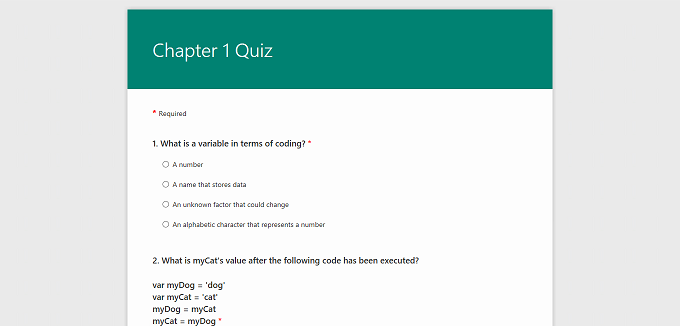
다음 리소스는 교육용 유니버설 Windows 앱을 작성하는 데 도움이 됩니다.
접근성
교육 앱에 액세스할 수 있어야 합니다. 자세한 내용은 접근성에 대한 앱 개발을 참조하세요.
보안 평가
평가/테스트 앱은 학생들이 테스트 중에 다른 컴퓨터 또는 인터넷 리소스를 사용하지 못하도록 하기 위해 잠긴 환경을 생성해야 하는 경우가 많습니다. 이 기능은 시험 응시 API를 통해 사용할 수 있습니다. 높은 지분 테스트를 위해 잠긴 온라인 액세스가 있는 테스트 환경의 예는 Windows IT 센터의 시험 응시 웹앱을 참조하세요.
사용자 입력
사용자 입력은 교육 앱의 중요한 부분입니다. 사용자의 포커스를 끊지 않도록 UI 컨트롤은 응답성이 뛰어나고 직관적이어야 합니다. 유니버설 Windows 앱에서 사용할 수 있는 입력 옵션에 대한 일반적인 개요는 입력 지침서와 디자인 & UI 섹션에서 아래의 항목을 참조하세요. 또한 다음 샘플 앱은 유니버설 Windows 플랫폼의 기본 UI 처리를 보여 줍니다.
- 기본 입력 샘플에서는 유니버설 Windows 앱에서 입력을 처리하는 방법을 보여 줍니다.
- 사용자 상호 작용 모드 샘플은 사용자 상호 작용 모드를 감지하고 응답하는 방법을 보여 줍니다.
- 포커스 시각적 개체 샘플은 새 시스템 그리기 포커스 시각적 개체를 활용하거나 시스템이 그린 시각적 개체가 사용자의 요구에 맞지 않는 경우 사용자 지정 포커스 시각적 개체를 만드는 방법을 보여 줍니다.
Windows Ink 플랫폼은 학생들이 익숙한 입력 모드에 맞게 교육 앱을 빛나게 할 수 있습니다. 앱에서 Windows Ink를 구현하는 포괄적인 가이드는 펜 상호 작용 및 Windows Ink 및 아래 항목을 참조하세요. 다음 샘플 앱은 이 API의 작동 예제를 제공합니다.
- 잉크 분석 샘플에서는 JavaScript로 작성된 유니버설 Windows 앱에서 잉크 기능을 사용하는 방법(예: 잉크 스트로크 캡처, 조작 및 해석)을 보여줍니다.
- 간단한 잉크 샘플은 C#을 사용하여 유니버설 Windows 앱에서 잉크 기능(예: 사용자 입력에서 잉크 캡처 및 잉크 스트로크에서 필기 인식 수행)을 사용하는 방법을 보여 줍니다.
- 복잡한 잉크 샘플에서는 고급 InkPresenter 기능을 사용하여 잉크를 다른 개체와 인터리브하고, 잉크를 선택하고, 복사/붙여넣고, 이벤트를 처리하는 방법을 보여 줍니다. C++로 작성된 유니버설 Windows 플랫폼을 토대로 작성되었으며 데스크톱 및 모바일 Windows 10 및 Windows 11 SKU 둘 다에서 실행할 수 있습니다.
Microsoft Store
교육 앱은 특정 조직에 특별한 상황에서 릴리스되는 경우가 많습니다. 이에 대한 자세한 내용은 엔터프라이즈에 기간 업무 앱 배포를 참조 하세요.
관련 항목
- Windows IT 센터의 교육용 Windows 10/11
피드백
출시 예정: 2024년 내내 콘텐츠에 대한 피드백 메커니즘으로 GitHub 문제를 단계적으로 폐지하고 이를 새로운 피드백 시스템으로 바꿀 예정입니다. 자세한 내용은 다음을 참조하세요. https://aka.ms/ContentUserFeedback
다음에 대한 사용자 의견 제출 및 보기